
曲線
曲線部分一直是我的軟肋,我每次拉的曲線都不一樣,我也不知道這是為啥,反正多試幾次總會(huì)得到想要的感覺(jué)。需要注意的是:如果沒(méi)有特殊要求的話,盡量把四條曲線拉的一樣,這樣顏色會(huì)比較正常,不會(huì)很大的偏色。
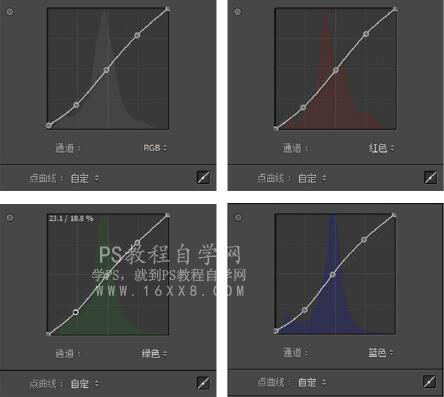
HSL
色相里加把淺綠色往藍(lán)色偏移,黃色和綠色都往右偏一點(diǎn)點(diǎn), 可以改變池水的顏色。飽和度里增加黃色、綠色、淺綠色、藍(lán)色的濃度是顏色更加濃郁,但是紅色和橙色相對(duì)降低一些,不然模特皮膚會(huì)發(fā)紅發(fā)紫很奇怪。明亮度里也增加了控制皮膚的紅色和橙色,讓皮膚更加明亮通透。

分離色調(diào)里增加冷暖對(duì)比,高光加了冷調(diào)的藍(lán)綠色,陰影加了暖調(diào)的橘黃色。相機(jī)校準(zhǔn)里也調(diào)了色,這個(gè)要看大家自己片子的具體的感覺(jué)去調(diào)了。


到此,LR里的調(diào)色就完成
接下來(lái)導(dǎo)入PS里精修

二、PS里的調(diào)色和精修部分:
首先,先進(jìn)行液化和磨皮,在這里夸小姐姐一萬(wàn)次,長(zhǎng)的賊好看啦都不需要咋液化,稍微做些調(diào)整就超好看的!磨皮的話我是用中性灰+畫筆+
Portraiture結(jié)合起來(lái)一起磨皮的,中性灰修光影超酷,我這組圖在大太陽(yáng)下拍的,光影特別斑駁不均勻,用中性灰磨皮簡(jiǎn)直是救命神器!中性灰磨皮網(wǎng)上的視頻教程特別多大家自己搜一下吧,肯定比我說(shuō)的清楚有用!然后畫筆磨皮的話,注意不透明度和流量不要開太大,根據(jù)實(shí)際情況隨時(shí)調(diào)整數(shù)值,這樣皮膚會(huì)比較真實(shí)有質(zhì)感。然后畫筆要選擇柔邊圓啊,這樣畫出來(lái)的比較柔和不會(huì)很生硬很假。

磨皮完成后,就開始新的調(diào)色啦!首先,添加素材!為了營(yíng)造色彩斑斕亮晶晶的氛圍,我在網(wǎng)上找了幾張亮片、光斑的素材,做了一個(gè)簡(jiǎn)單的小合成。


首先,把素材1拖進(jìn)PS,模式選擇正片疊底,不透明度降低

然后把素材5和剛才一樣的步驟也拖進(jìn)PS,模式選擇濾色,不透明度也降低

然后根據(jù)需求把人物主體擦出來(lái),注意在水里的裙擺部分,可以稍微擦出來(lái)一點(diǎn)點(diǎn),不需要全部擦掉,這樣保留一點(diǎn)亮片在裙子上會(huì)更好看。以上的素材其實(shí)都可以重復(fù)疊加,只是我這一張圖只需要疊加這兩張,所以不一-- 做說(shuō)明啦。
如下圖,把人物擦出來(lái),水面及背景部分保留素材。
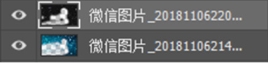
這是擦出來(lái)的小姐姐的身形,你們看出來(lái)了嗎哈哈哈哈!
然后,素材都疊加完成了以后,Ctrl+Alt+shift+B蓋印一個(gè) 圖層,選擇插件:

進(jìn)入插件以后,左邊會(huì)有很多的濾鏡,可以根據(jù)你的需要去套用,就像某圖秀秀的濾鏡一樣,我這組片就不需要用啦。直接在右邊拖到下面,找到[紅外],咱們來(lái)給小姐姐增加點(diǎn)仙氣,發(fā)光一下!
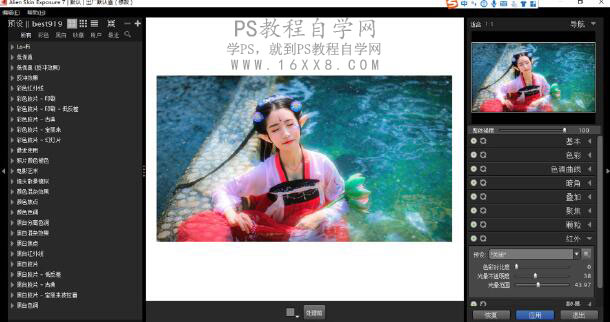
通過(guò)上一個(gè)步驟,我們得到一個(gè)會(huì)發(fā)光的小仙女啦! 但是要注意-點(diǎn)哦,就是插件完成以后,選擇了紅外發(fā)光,人物會(huì)整體呈現(xiàn)發(fā)光發(fā)亮的狀態(tài),這時(shí)候需要用橡皮擦把人物的臉稍微擦出來(lái)-一點(diǎn),不然會(huì)顯得臉部很糊很不清晰,但是不要擦太多啦
不然跟背景部分就不融合啦,具體看大家自已的圖的實(shí)際情況。如果覺(jué)得發(fā)光太過(guò)了的話可以在圖層上把不透明度降低一些。但是記住降低了不透明度以后再操作其他步驟,仍然署要Ctrl+Alt+shift+E蓋印一個(gè)圖層,不然你在之前那個(gè)圖層上所有的操作的不透明度都是降低的。

得到會(huì)發(fā)光的小仙女以后,咱們?cè)賮?lái)做進(jìn)一步的調(diào)色。我添加了4個(gè)圖層,分別是:
色階用來(lái)增加畫面的對(duì)比

使畫面更有層次自然飽和度加了16%,提升整個(gè)畫面的鮮艷度色彩平衡跟之前說(shuō)的分離色調(diào)一樣,高光加藍(lán),陰影加橘黃,增加畫面的冷暖對(duì)比。
色相飽和度,分別增加每個(gè)顏色的濃度,這里我加了藍(lán)色、綠色和紅色。
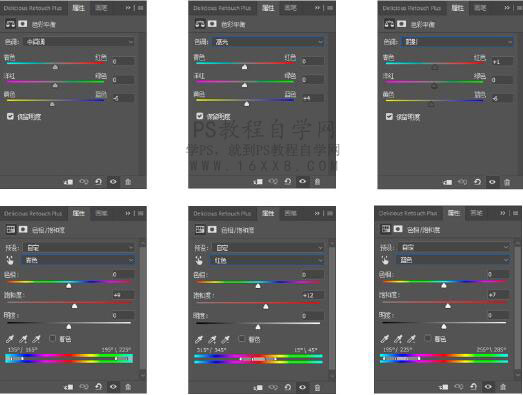
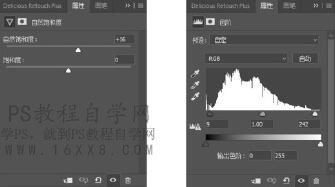
通過(guò)上述幾個(gè)圖層的顏色疊加,此時(shí)的畫面就是我想要的感覺(jué)啦。再次操作老步驟:Ctrl+Alt+shift+E蓋印一個(gè)圖層,然后在濾鏡里選擇銳化→銳化,給整個(gè)圖片增加銳度,圖片更清晰更有質(zhì)感。如果覺(jué)得畫面太銳了,可以使用橡皮擦適當(dāng)?shù)陌涯槻坎脸鰜?lái)一些。
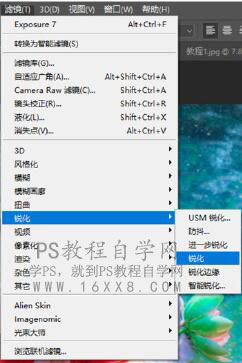
完成:

更多作品:

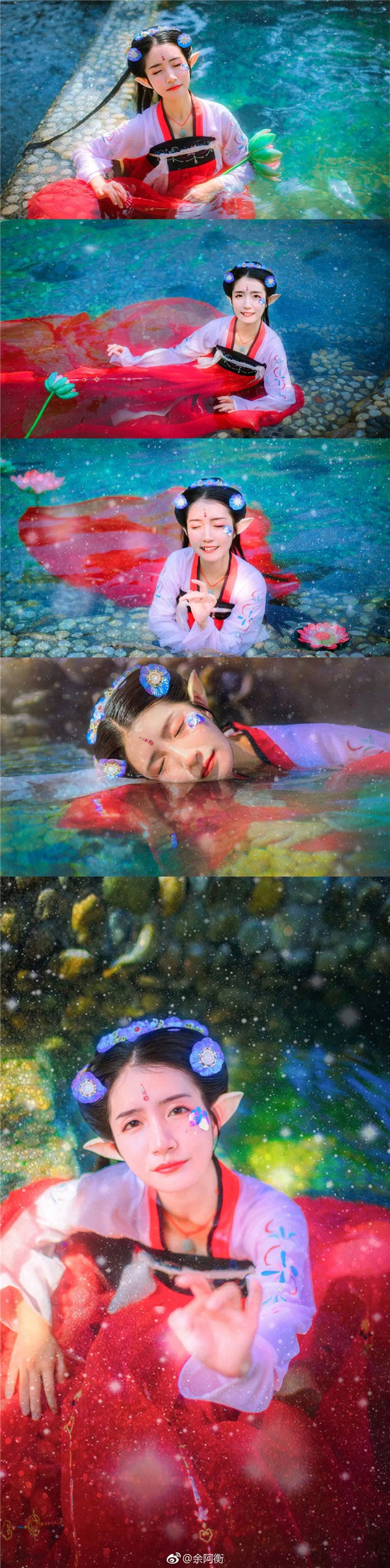
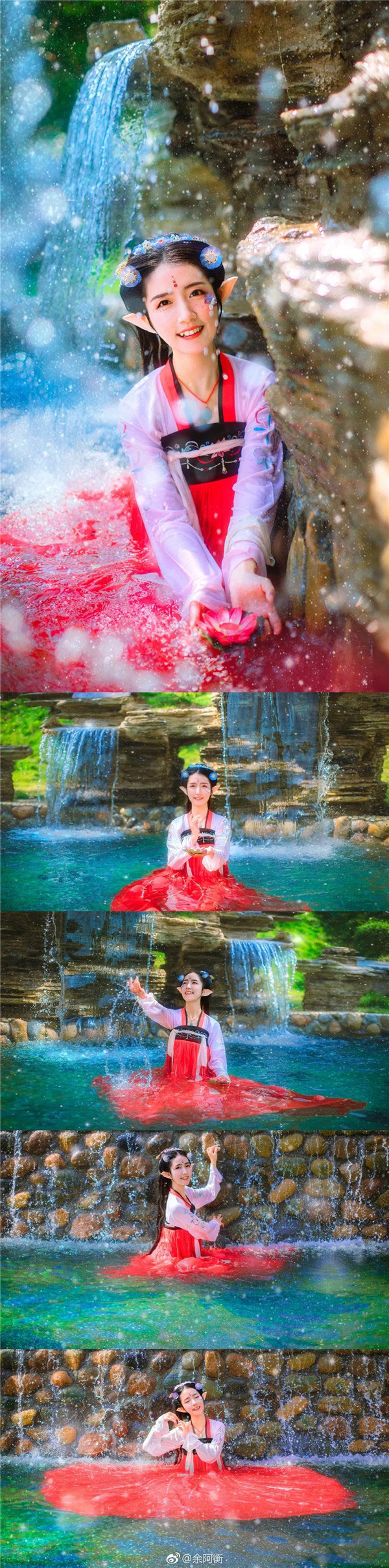
同學(xué)們根據(jù)教程學(xué)習(xí)一下吧,相信大家可以做的更好,但是要練習(xí)。

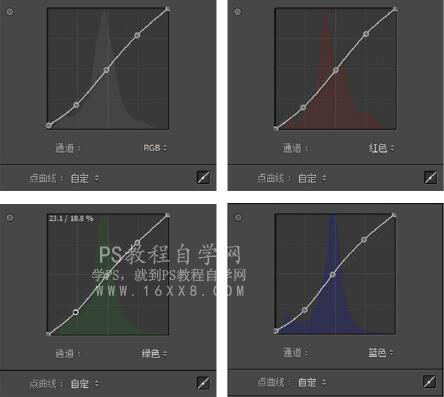







![]()
![]()
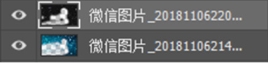
![]()
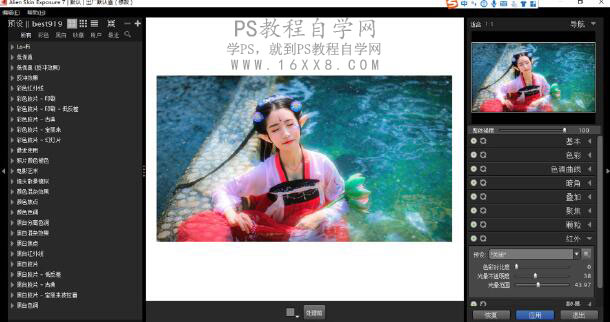


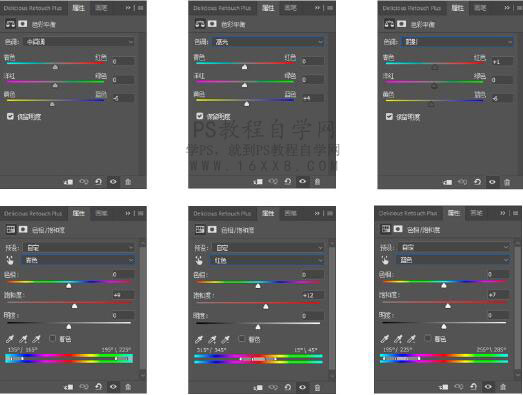
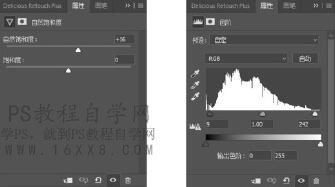
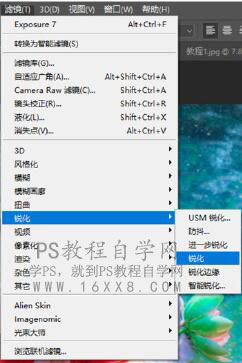


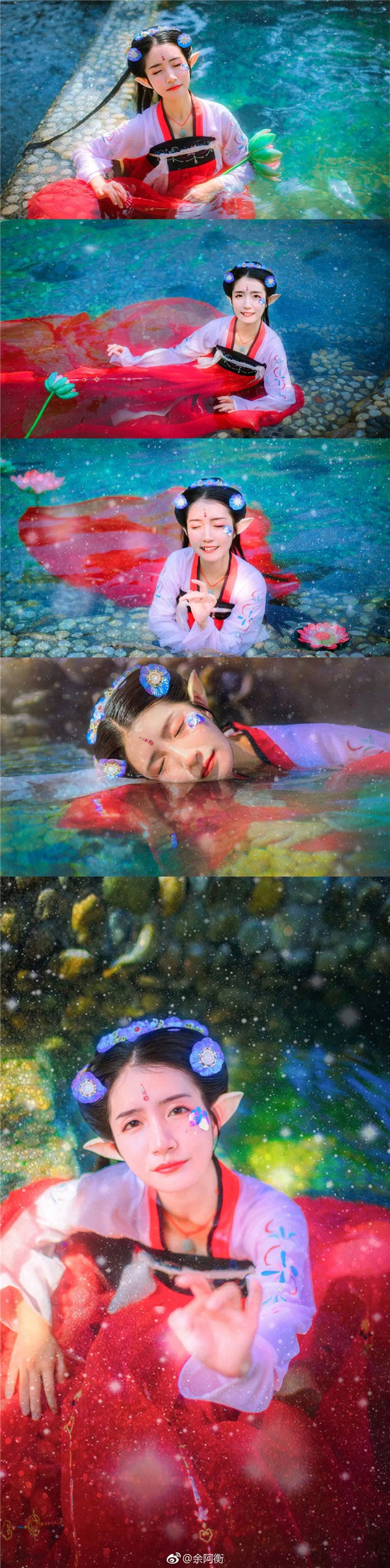
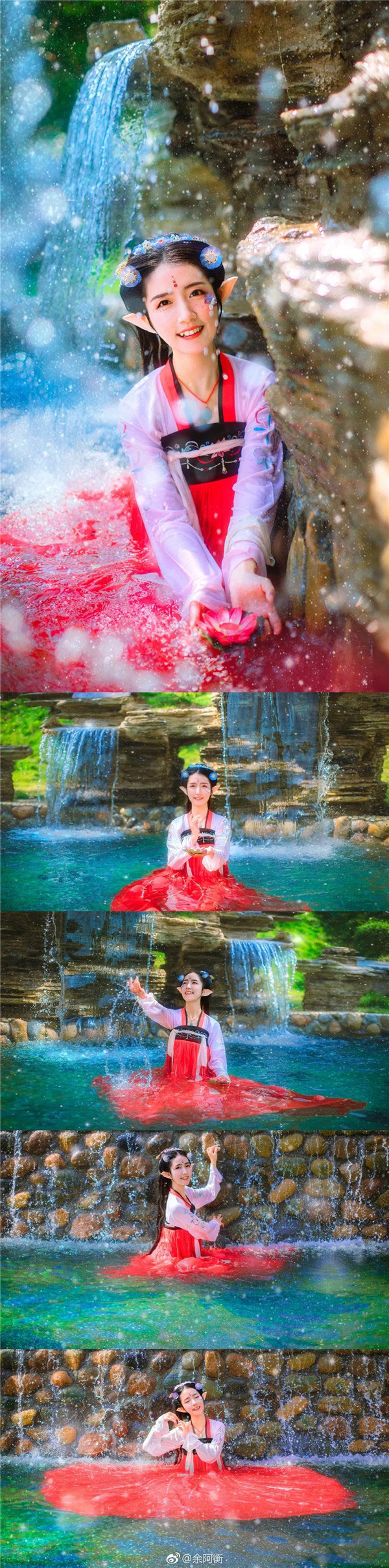

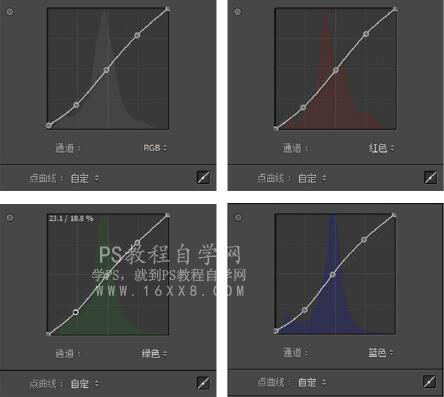







![]()
![]()
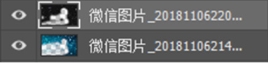
![]()
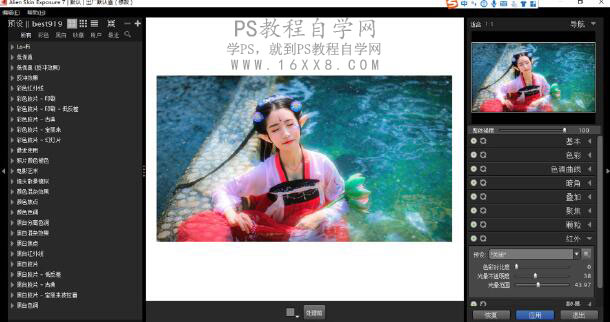


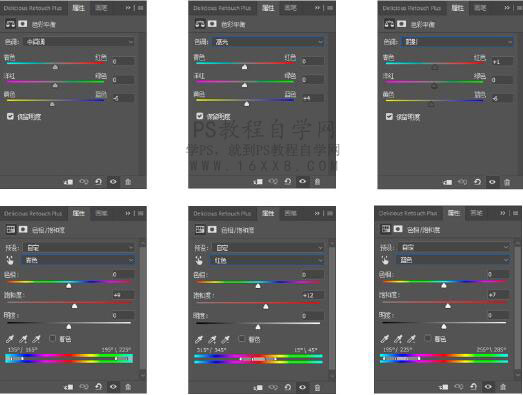
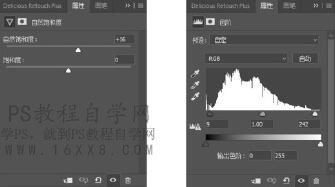
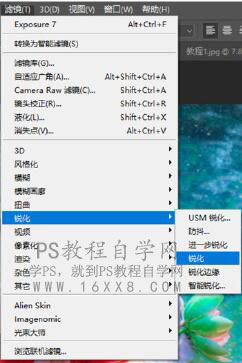


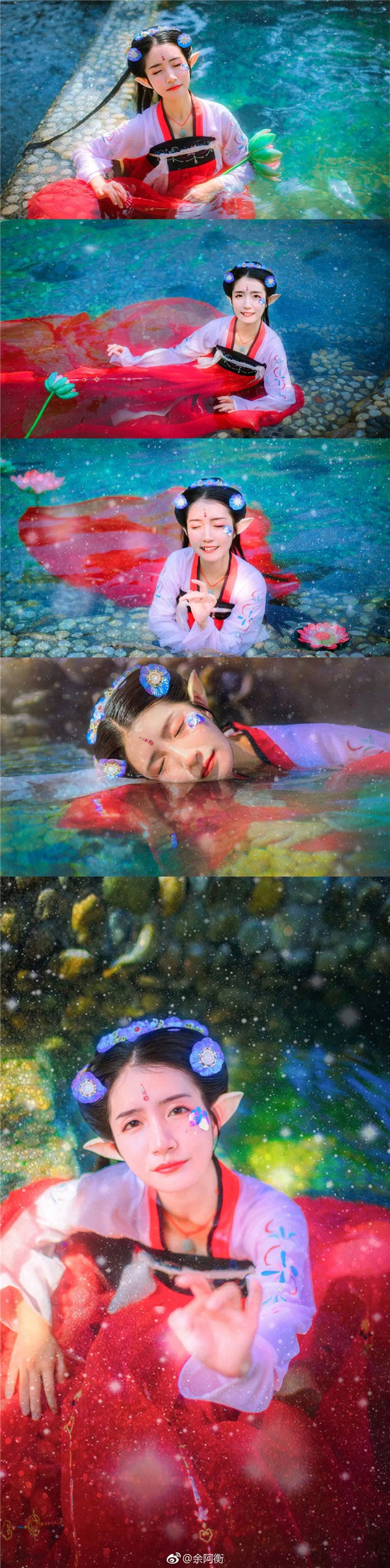
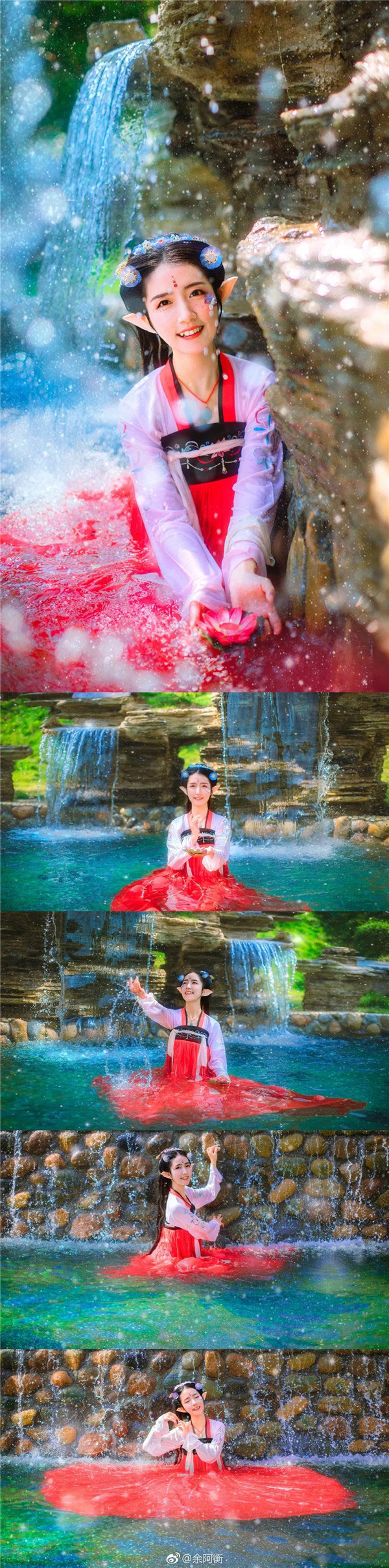
 如何將PS文字巧妙的融入背景圖里
人氣:29
如何將PS文字巧妙的融入背景圖里
人氣:29
 用Photoshop去除圖片中的鋸齒
人氣:29
用Photoshop去除圖片中的鋸齒
人氣:29
 在Photoshop里面如何去除圖片白色的底?
人氣:29
在Photoshop里面如何去除圖片白色的底?
人氣:29
 PS濾鏡把城市建筑照片轉(zhuǎn)成素描線稿效果
人氣:29
PS濾鏡把城市建筑照片轉(zhuǎn)成素描線稿效果
人氣:29
 婚紗寫真,調(diào)出清新風(fēng)格外景婚紗寫真照片
人氣:29
婚紗寫真,調(diào)出清新風(fēng)格外景婚紗寫真照片
人氣:29  婚紗后期,郊外婚紗攝影后期實(shí)例
人氣:29
婚紗后期,郊外婚紗攝影后期實(shí)例
人氣:29  巫師3用不了獵魔感官怎么辦
人氣:29
巫師3用不了獵魔感官怎么辦
人氣:29  我的連云港如何提取公積金(圖文攻略)
人氣:29
我的連云港如何提取公積金(圖文攻略)
人氣:29